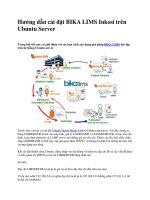Hướng dẫn cài đặt debian 8 5 trên virtualbox
Bạn đang xem bản rút gọn của tài liệu. Xem và tải ngay bản đầy đủ của tài liệu tại đây (1.96 MB, 19 trang )
Hướng dẫn cài đặt Debian 8.5 trên VirtualBox
A. Một số yêu cầu:
-
Máy tính chạy hệ điều hành 64 bit và cài VirtualBox.
Máy tính phải bật tính năng h
ardware virtualization trong BIOS (tùy máy)
-
Máy tính có thể truy cập Internet
ISO Debian 8.5 có thể tải về từ:
/>B. Tạo “phần cứng” máy ảo:
-
Khởi động chương trình VirtualBox:
-
Để tạo máy ảo, chọn “New”:
Name: tên máy ảo (Ví dụ : FusionPBX)
Type: loại hệ điều hành (Windows, Linux, MacOS ...)
Version: hệ điều hành cụ thể (Windows XP,7, 8, 8.1
hay Ubuntu, Red hat, Debian...)
Ở đây ta chọn:
Type: Linux
Version: Debian (64-bit)
-
Nhấn “Next”, chọn RAM cho máy ảo:
-
Nhấn “Next”, tạo ổ đĩa cho máy ảo:
Ở đây, ta chọn “Create a virtual hard drive now” để tạo một ổ đĩa mới.
Sau đó,nhấn “Create” để tạo:
-
Tiếp theo, chọn loại ổ đĩa ảo:
Ở đây, ta chọn “VDI (VirtualBox Disk Image)”:
-
Chọn cách lưu trữ trong ổ đĩa là tự động hay cố định dung lượng.
Ta chọn “Dynamically allocated”:
-
Nhấn “Next”, đặt tên cho ổ đĩa và chọn dung lượng ổ. Nhấn “Create” để tạo ổ đĩa:
-
“Phần cứng” máy ảo được tạo ra với các thông số RAM và ổ đĩa chúng ta đã chọn. Tiếp theo, chúng ta thiết lập card mạng và ổ đĩa để cài hệ điều hành.
-
Chọn máy ảo cần cài đặt (ở đây là FusionPBX), chọn S
etting:
-
Trong mục “Network”, Adapter 1-> Attached to: chọn chế độ B
ridge Adapter.
Bridge Adapter: ở chế độ này, máy ảo sẽ có địa chỉ IP cùng lớp mạng với địa chỉ IP card
mạng mà bạn chọn ở “Name” - Có thể là card mạng dây (RJ 45) hay card wifi.
-
Trong mục “Storage” -> “Storage Tree” -> “Controller: IDE” -> chọn “Empty”.
-
Ở mục “Attributes” -> “CD/DVD Drive” -> nhấn vào biểu tượng
.
-
Chọn “Choose a virtual CD/DVD disk file ...” để chọn file ISO muốn cài hệ điều hành. Ở
đây, ta chọn: ubuntu-14.04.1-server-amd64.
-
Thông tin ổ đĩa CD/DVD đã được chọn.
-
Nhấn “OK” để hoàn tất quá trình thiết lập mạng và ổ đĩa chạy file iso.
-
Quá trình thiết lập máy ảo đã hoàn tất, chúng ta nhấn “Start” để bắt đầu cài đặt hệ điều
hành.
C.
-
Cài đặt hệ điều hành Debian 8.5
Chọn mục Install để bắt đầu quá trình cài đặt HĐH Debian
-
Chọn ngôn ngữ hiển thị trong khi cài đặt: English
-
Lưu ý:
Dùng phím “Tab” để di chuyển qua các phần
Dùng phím “Space” để chọn vào các ô có kí hiệu “[ ]”
Dùng phím “Enter” để xác nhận.
-
Nhấn Enter để tiếp tục chọn vị trí cài đặt : other -> Asia -> Viet Nam :
-
Nhấn Enter để chọn thiết lập ngôn ngữ mặcđịnh: United States:
-
Nhấn Enter để tiếp tục ngôn ngữ bàn phím : American English:
-
Trong mục “Configure the network”, nhập:
- Hostname cho server:
-
-
Domain nội bộ cho server:
Tạo tài khoản trên server:
- Nhập mật khẩu cho user r oot ( user có quyền hạn cao nhất trong server):
-
Nhập lại mật khẩu cho user r oot đ
ể xác nhận mật khẩu:
-
Nhập tên đầy đủ cho user thông thường (khác user r oot):
-
Nhập tên đăng nhập của user này:
-
Nhập mật khẩu để đăng nhập vào user này:
-
Tương tự, gõ lại mật khẩu để xác nhận.
-
Xác nhận múi giờ cho server: Pacific. Chọn Yes
-
Phân vùng ổ đĩa:
- Chọn “Guided - use entire disk”:
-
Chọn ổ đĩa muốn phân vùng:
-
Chọn cấu trúc phân vùng thư mục mặc định: All files in on partition
(recommended for new user)
-
Enter để xác nhận hoàn tất quá trình phân chia ổ đĩa trên server:
-
Chọn Yes để xác nhận xóa dữ liệu cũ trên phân vùng ổ đĩa vừa tạo:
-
Chọn server lưu trữ dùng để cập nhật các gói cài đặt: Viet Nam
-
Chọn địa chỉ của server Viet Nam dùng để tải các gói cài đặt cho server debian:
mirror.debian.vn
-
Trong mục “Configure the package manager” -> “HTTP proxy information”: để trống và
chọn Continue
- Lưu ý: Trong trường hợp chọn server lưu trữ Viet Nam và việc cài đặt không thành công, ta
nhấn Continue :
-
Chọn lại server lưu trữ dùng để cập nhật các gói cài đặt: Hong Kong
-
Chọn địa chỉ của server Hong Kong dùng để tải các gói cài đặt cho server
debian: ftp.hk.debian.org, Enter:
-
Trong mục ‘Configuring popularity-contest’, chọn N
o:
-
Dùng phím Space để chọn những phần mềm cần cài đặt. Ở đây, ta sẽ chọn ‘web
server’, ‘SSH server’ và ‘standard system unilities’. Cuối cùng, chọn C
ontinue:
-
Trong mục “Install the GRUB boot loader on a hard disk”, chọn Y
es
-
Chọn thiết bị dùng để cài đặt GRUB boot loader:
-
Nhấn Continue để hoàn tất quá trình cài đặt:
-
Sau khi cài đặt thành công, giao diện đăng nhập vào server Debian như hình sau:
*Note: Có thể tiếp tục tham khảo hướng dẫn sử dụng Mobaxtern để ssh vào server
----- Hết -----